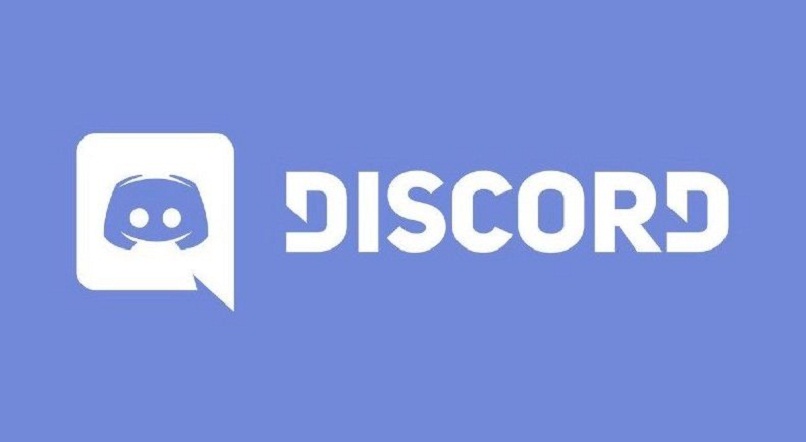Discord es la aplicación elegida por muchos usuarios cuando realizan videoconferencias, teletrabajo, transmisión, juegos u otras acciones en línea. A partir de 2020, es posible utilizar la función de compartir pantalla de Discord en dispositivos móviles. Para poder utilizar esta función, el sistema operativo móvil debe actualizarse a una versión reciente. En el caso de Android, la versión requerida es v 48.2 o superior.
Desde hace algún tiempo, Discord se ha convertido en un excelente sistema de voz para la comunicación entre usuarios, especialmente jugadores. Sin embargo, la aplicación se ha extendido a la educación y las empresas. La integración de la función de compartir pantalla en móviles será el motor de crecimiento de la plataforma, ya que el uso de mensajería está mucho más extendido en smartphones que en ordenadores de sobremesa.
¿Cuáles son los pasos para compartir su pantalla en su cuenta de Discord?
Este proceso de compartir pantalla es sencillo. Si eres de los que sabe utilizar esta plataforma, la forma de compartir la pantalla será muy intuitiva. En la última actualización publicada, hay un botón que lo lleva directamente a la función de llamada. A pesar de esto, los pasos detallados son los siguientes:
- El primer paso es descargar la aplicación a través de PlayStore, si la tienes instalada asegúrate de tener la última versión disponible. Si no tiene esta última versión, las propiedades requeridas para el proceso no aparecerán. Una vez instalado o actualizado, debe registrarse o iniciar sesión.
- Una vez que ingrese los datos e ingrese a la plataforma, aparecerá la ventana principal del programa. Encontrarás a la izquierda los servidores a los que perteneces, y en el centro, tus contactos. Para acceder a tus servidores debes seleccionar el botón verde «+» a la izquierda, para compartir la pantalla debes tener una llamada activa.
- Para iniciar una llamada necesitas tocar tu contacto y abrir el chat, en el menú superior aparecerá un botón verde con un teléfono como icono y una cámara para hacer videollamadas grupales.
- Una vez que se inicia la llamada, todo lo que necesita hacer es tocar ‘compartir pantalla’, que tiene un ícono de móvil con una flecha hacia afuera como ícono. El sistema solicita confirmación y luego aparece un mensaje de inicio exitoso de la función.
Por otro lado, debes recordar que cuando compartes tu pantalla tienes que elegir con quién hacerlo, puedes agregar a tus amigos para chatear o compartir tu pantalla con ellos.

¿Cuál es la razón por la que no puede compartir la pantalla en sus videollamadas de Discord?
Hay una serie de problemas en los que no puede compartir una pantalla en Discord. La versión móvil es un poco diferente a la versión de escritorio. Es por eso que la función para compartir pantalla se agrega en las últimas actualizaciones. Para evitar problemas con esta función, asegúrese de ejecutar Discord como administrador y, si eso no funciona, intente desinstalar e instalar la aplicación nuevamente. Debe asegurarse de seguir todos los pasos mencionados anteriormente para compartir su pantalla en Discord.
Permitir permisos de ‘APLICACIÓN’ en la configuración de su dispositivo móvil
Para que Discord tenga acceso a varias funciones del teléfono, como cámara, voz o lista de contactos, la aplicación debe enviar una notificación solicitando permiso para usar las funciones del teléfono; tienes la opción de «Permitir o Rechazar». Asegúrese de otorgar todos los permisos que la aplicación necesita para su correcto funcionamiento. De la misma forma puedes modificar los permisos de la aplicación en la configuración de tu móvil.
Internet inestable
Hay varias razones por las que Discord no puede conectarse. El primero se debe a fallas en la conexión de red o en la configuración del proxy. Siendo la principal causa de que Discord se atasque en la conexión PSTN. Otras causas se deben al problema de la IP dinámica, ya que su VPN puede cambiar constantemente la dirección de identificación, presentando fallas en la conexión de Discord.
Existen funciones específicas destinadas a aprovechar todas las características de un Smartphone. Uno de ellos es que es posible «silenciar» selectivamente usando un icono en la parte inferior de la pantalla. De esta forma, es posible encender y apagar el micrófono durante la llamada. Esto es útil siempre que queremos que nuestra videollamada tenga sonidos específicos. Tal vez si tiene problemas de audio es porque no lo ha encendido correctamente, por lo que sus contactos no podrán escucharlo.